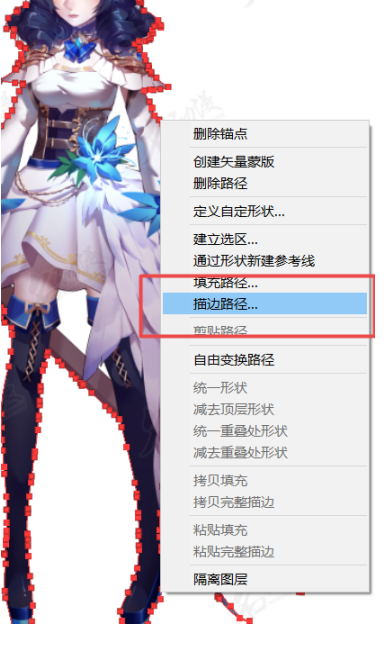二、在侧边栏找到钢笔工具,又或者使用快捷键P。
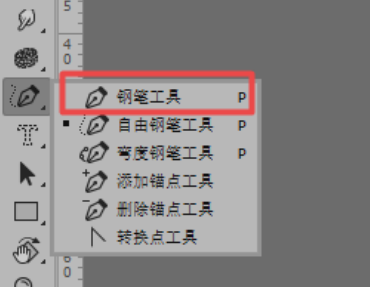
三、现在我们要对图中的人物进行钢笔描绘外轮廓线,在画面中点击轮廓,会产生一个锚点,然后在相应的转角处,同样进行点击。
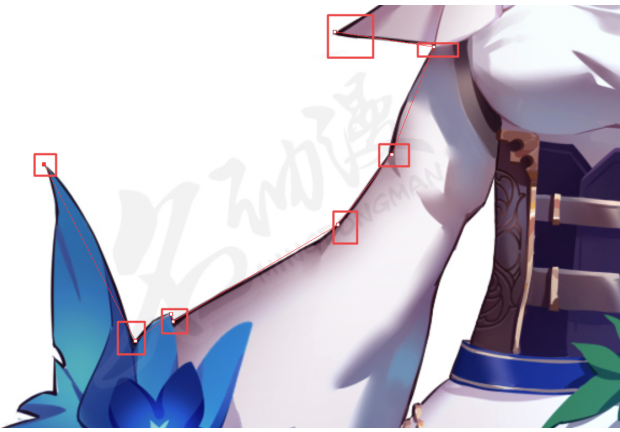
四、然后我们需要调整钢笔的弧度,使钢笔曲线贴合轮廓线。
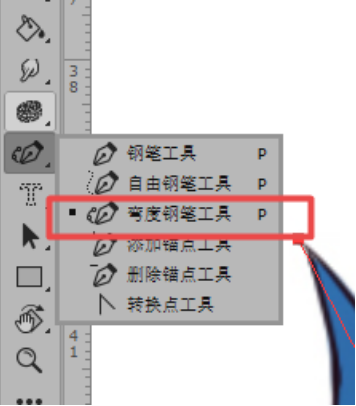

五、我们回到钢笔工具,将它移动到钢笔曲线上,会发现钢笔光标变成了添加锚钢笔点的光标,移动到锚点上会变成减去锚点的光标。当我们对整张图都完成了钢笔的绘制,那么它的外轮廓线就可以很容易的做出来了。

六、点击鼠标右键描边路径,调整好描边的参数,就可以确定了。